Neste guia, você aprenderá como adicionar um vídeo (YouTube, Loom ou outro recurso) à sua campanha de e-mail.
Os vídeos em seus e-mails podem aumentar o engajamento, torná-los mais interessantes e comunicar melhor informações importantes.
No entanto, o Gmail, juntamente com outros provedores de e-mail, não suporta mais a incorporação de vídeos em e-mails devido a questões de segurança.
A boa notícia é que você ainda pode adicionar um vídeo ao seu conteúdo de e-mail enquanto cria sua campanha de e-mail na Snov.io.
Mostraremos algumas maneiras de fazer isso a seguir:
Incorpore o vídeo do YouTube ao seu conteúdo de e-mail
Ao configurar sua sequência, você tem a opção de incorporar diretamente um vídeo do YouTube ao conteúdo de seu e-mail.
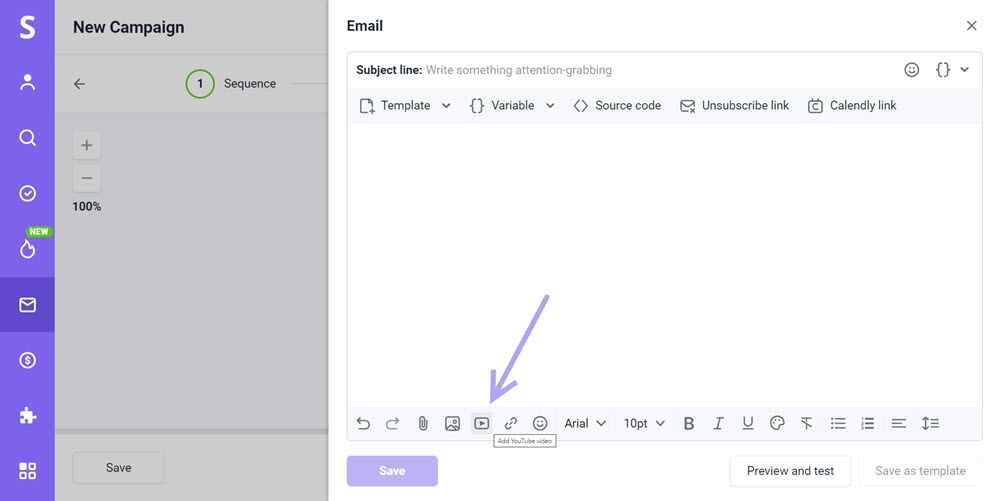
Para inserir um vídeo do YouTube em seu e-mail:
- Abra o editor de conteúdo de e-mail.
- Localize a barra de ferramentas na parte inferior do editor.
- Clique em Adicionar vídeo do YouTube.
Verifique se o link está no formato https://youtube.com/watch.
Links de compartilhamento https://youtu.be não são suportados por enquanto.
- Cole o link para o vídeo no campo de entrada.
- Clique em Adicionar.
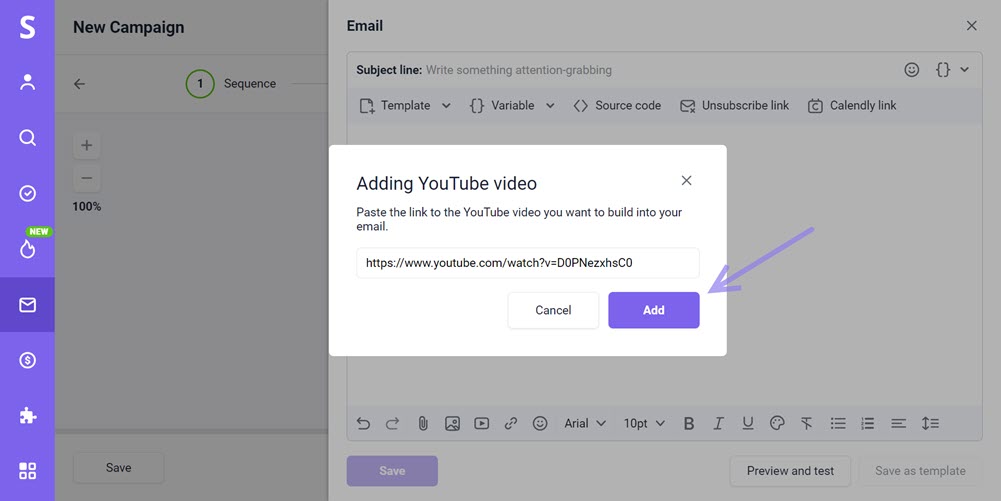
Você verá uma miniatura de vídeo aparecendo na área do editor de e-mail. Depois de enviar o e-mail, um vídeo do YouTube será incorporado diretamente ao conteúdo do e-mail.
Insira um link para o seu vídeo
Ao criar seu conteúdo de e-mail, você pode inserir um link para seu vídeo (seja ele hospedado no YouTube, Loom ou outro recurso da Web) em qualquer lugar do corpo do e-mail.
Veja como inserir um link de vídeo em seu e-mail:
 Copie o link do seu vídeo
Copie o link do seu vídeo
Comece copiando o link para o seu vídeo. Se for um vídeo do YouTube:
Abra um vídeo do YouTube que deseja adicionar > Clique em Compartilhar > Copiar.
Ou você pode simplesmente copiar o URL da barra de endereços do navegador.
 Cole o link no conteúdo do seu e-mail
Cole o link no conteúdo do seu e-mail
Acesse o editor de e-mail do Snov.io e cole o link que você copiou.
 Adicione um texto para exibir no link
Adicione um texto para exibir no link
Uma URL bruta não parece muito atraente, então você pode adicionar uma mensagem de texto em seu lugar.
- Clique em Inserir link na barra de ferramentas inferior
- No campo URL , insira um link para o seu vídeo
- No Texto para exibir, adicione uma mensagem para mostrar, por exemplo, Toque para assistir a um vídeo
Quando um destinatário recebe este e-mail no Gmail, Outlook, Yahoo, etc., o cliente de e-mail adiciona uma miniatura na parte inferior do e-mail na qual o destinatário pode clicar para assistir a um vídeo sem sair do e-mail.
Vincule seu vídeo a uma imagem clicável
O método acima funciona, mas é fácil de perder para seus destinatários. Ao adicionar uma miniatura ou imagem de vídeo clicável ao seu e-mail, você pode torná-lo mais proeminente e chamar a atenção de seus destinatários.
Este não é especificamente um vídeo incorporado, mas é uma ótima maneira de chamar a atenção para o seu vídeo.
Veja como adicionar uma imagem clicável que leva a um vídeo:
Primeiro, você precisará de uma imagem ou arquivo GIF que servirá como uma prévia do vídeo.
Você pode tirar uma captura de tela de qualquer quadro do vídeo que deseja compartilhar ou obter outra imagem.
Além disso, você pode usar um aplicativo de edição de fotos e adicionar um botão Reproduzir sobre uma imagem original.
Depois de ter um arquivo de imagem em seu computador:
 Carregue uma imagem de revisão
Carregue uma imagem de revisão
- Ao redigir seu e-mail, clique no ícone Carregar imagem na barra de ferramentas inferior
- Selecione a miniatura do vídeo ou captura de tela da sua galeria
Você pode ajustar seu tamanho arrastando qualquer um dos cantos da imagem e alterar o alinhamento, se necessário.
 Vincule seu vídeo a uma imagem
Vincule seu vídeo a uma imagem
Agora é só vincular seu vídeo à imagem em miniatura.
- Copie o link da URL do seu vídeo
- Volte para o editor de e-mail na Snov.io
- Clique com o botão direito do mouse na imagem de visualização → Link
- Cole o link do vídeo no campo URL
- Clique em Salvar
Quando o destinatário clica na imagem de visualização que você adicionou, ele é redirecionado para o YouTube (ou outro recurso que você vinculou) para assistir ao vídeo em uma nova guia.
Adicionar vídeo como anexo
Não é a opção visualmente mais atraente entre as opções acima, mas ainda está disponível para você, se necessário.
Para este método, você precisará ter um arquivo de vídeo em seu computador.
![]() Se o tamanho do arquivo for superior a 6 MB (limite de tamanho do anexo), use a compactação de vídeo online para diminuir o tamanho do arquivo.
Se o tamanho do arquivo for superior a 6 MB (limite de tamanho do anexo), use a compactação de vídeo online para diminuir o tamanho do arquivo.
Para enviar um vídeo como um anexo:
- Clique no ícone Carregar arquivo no editor de e-mail
- Selecione o arquivo de vídeo no seu computador
O arquivo de vídeo anexado pode ser baixado por seus destinatários na parte inferior do e-mail.
Tem mais perguntas? Estamos aqui para ajudar em suporte@snov.io ou através de nosso chat.

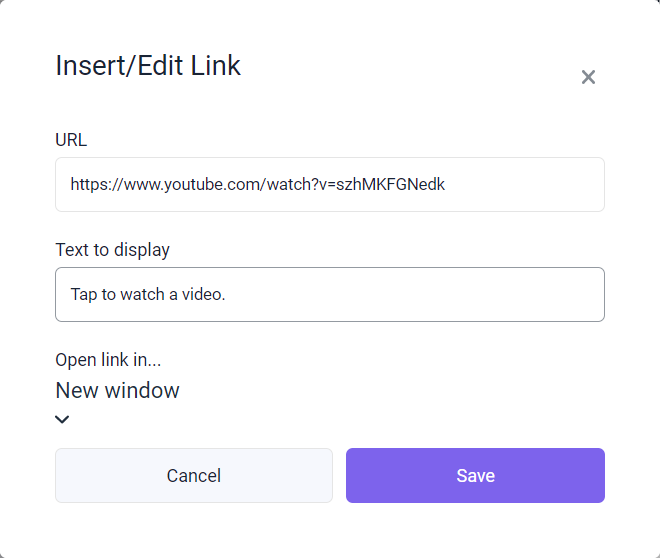
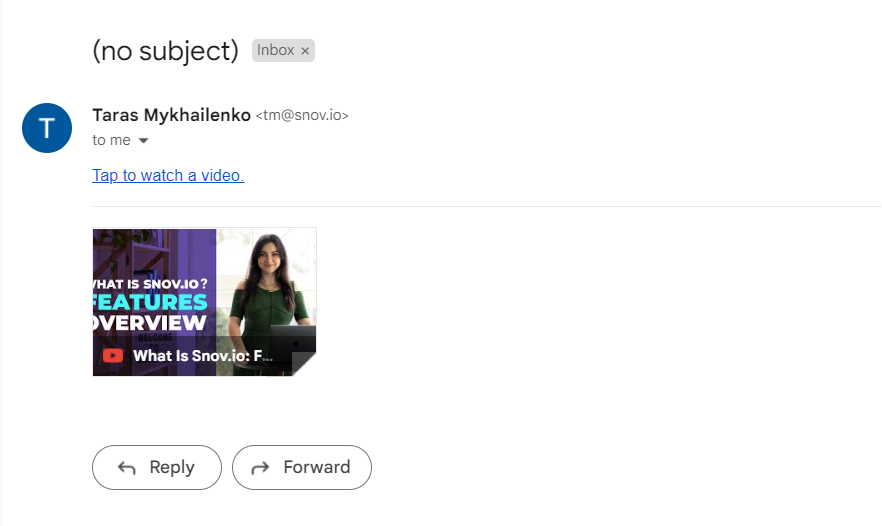
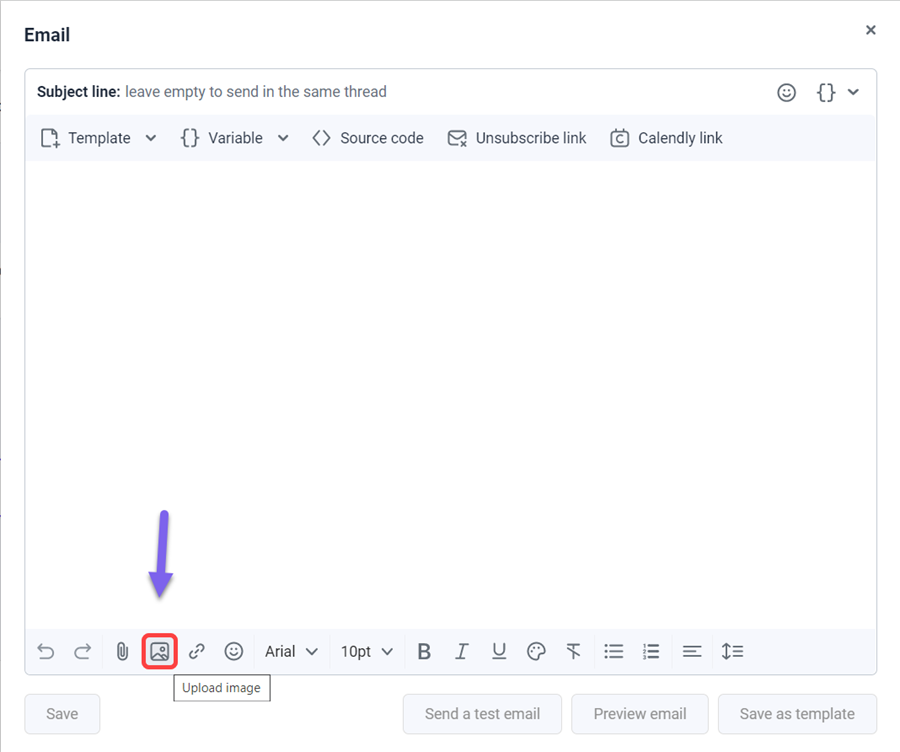
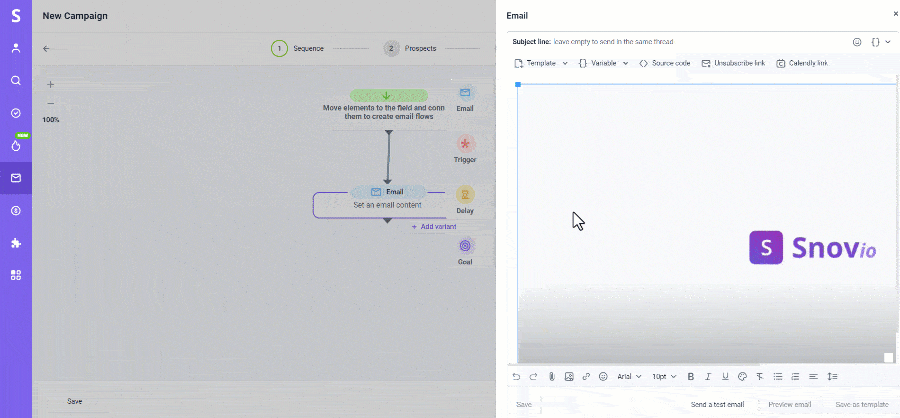
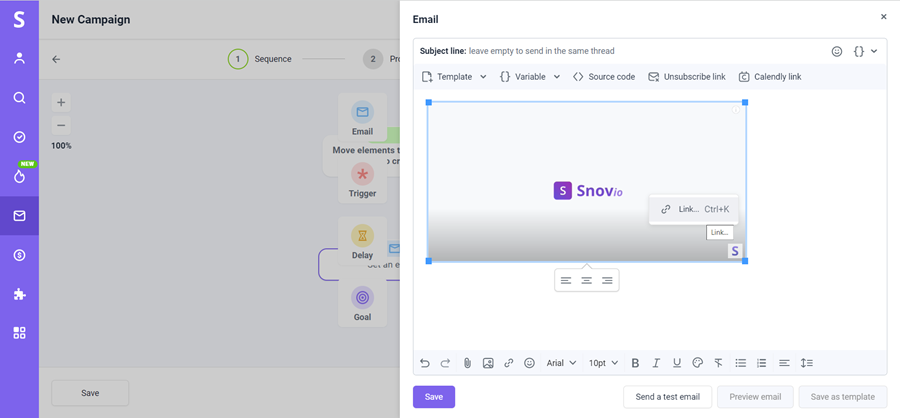
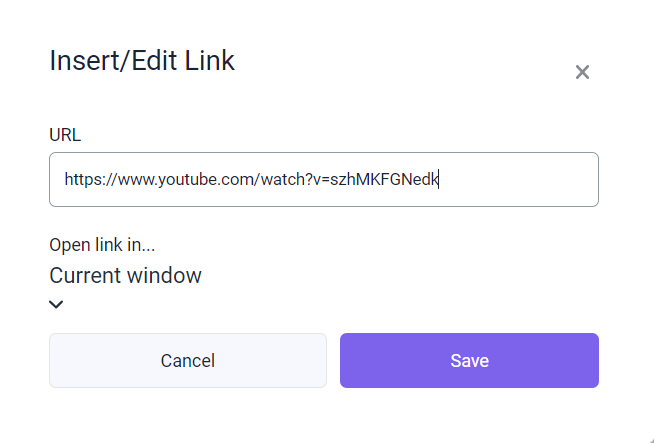
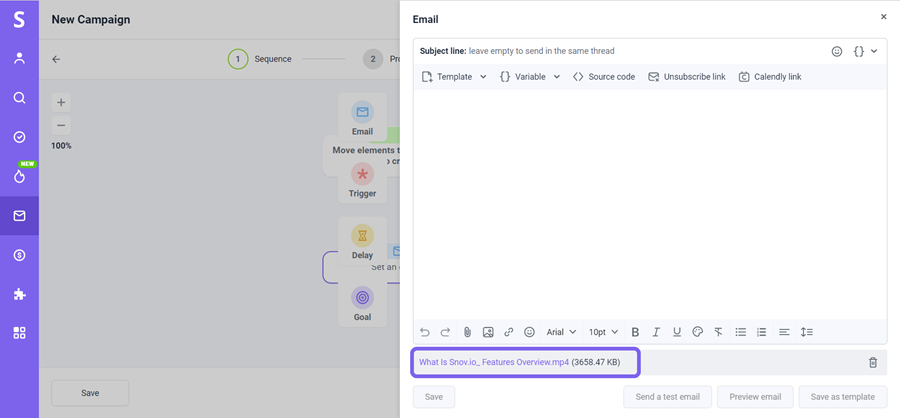

Sinto por isso 😢
Como podemos melhorar?